تينغ كبيرة حول اي تيونز هو أنه يمكنك المزامنةقوائم التشغيل والمسارات الخاصة بك ، بحيث يكون لديك نفس الموسيقى المتاحة ، بغض النظر عن الجهاز الذي تستخدمه. ومع ذلك ، فإن ما يمكن أن يكون مزعجًا هو أنه عندما تترك جهاز Mac الخاص بك وتستأنف الاستماع إلى الموسيقى على جهاز iPhone الخاص بك (على سبيل المثال) ، يجب عليك تشغيل الأغنية من جديد. غير مسلي! تخيل لو كنت تستمع إلى بودكاست وكان عليك أن تجد مكانك مرة أخرى؟ سلس هو تطبيق Mac يجعل هذا الانتقال أسهل ،عن طريق السماح لك بالاستماع إلى الموسيقى على جهاز iPhone الخاص بك مباشرة حيث تركتها على جهاز Mac الخاص بك ، والعكس صحيح. على الرغم من أن تطبيق Mac مجاني ، إلا أن تطبيق iOS يكلف 0.99 دولارًا ويستحق ذلك تمامًا! تابع القراءة لمعرفة السبب.
يخدم تطبيق ماك كوصلة بينكما يتيح لك إيقاف الموسيقى على جهاز Mac الخاص بك واستئنافها على جهاز iPhone الخاص بك. كشرط مسبق ، يجب أن تكون قد قمت بمزامنة iTunes على كلا الجهازين ويجب ألا يتم تشغيل الموسيقى في تطبيقات الموسيقى الأخرى ، فقط iTunes. أيضًا ، يجب أن يكون كل من جهاز iOS و Mac على نفس شبكة Wi-Fi. لتوصيل جهاز Mac و iOS ، قم بتشغيل التطبيق عليه وانتقل إلى الإعدادات. انقر أضف ماك وسيقوم التطبيق بمسح الشبكة بحثًا عن أجهزة Mac التي تعمل على تطبيق Seamless. انقر على جهاز Mac عندما يظهر في القائمة وانتظر التطبيق للاتصال.


ستتلقى إشعارًا على جهاز Mac الخاص بك ، يسألك عما إذا كنت تريد الاتصال بجهاز iOS. السماح بتأسيس الاتصال.
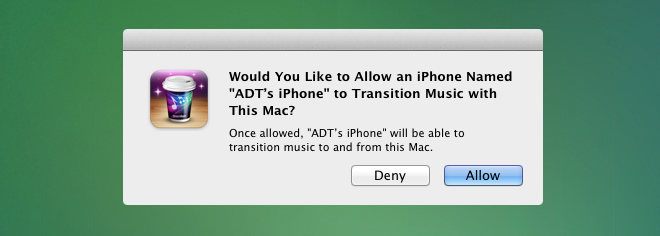
سيضيف التطبيق أيقونة إلى شريط القائمة. عند تشغيل الموسيقى في iTunes ، انقر فوق الرمز وحدد جاهز للانتقال [اسم الأغنية]. يمكنك إيقاف تشغيل أغنية على جهاز Mac واستئنافها على جهاز iOS الخاص بك من الجهاز نفسه. في تطبيق iOS ، انقر فوق الانتقال من موسيقى ماك لإيقاف أغنية على جهاز Mac وتشغيلها على جهاز iPhone. انقر انتقال الموسيقى إلى Mac لإيقاف وضع الأغنية على جهاز iOS وتشغيلها على جهاز Mac.


كما يمكنك نقل الموسيقى من جهاز واحد إلىآخر ، ستلاحظ أنه يتحرك بالضبط حيث تركته. على الرغم من أن الصفقة قد لا تكون كبيرة بالنسبة للموسيقى ، إلا أنها في متناول اليد إذا كنت تستمع إلى أحد الملفات الصوتية أو حتى إلى كتاب صوتي.
الحصول على سلس من Mac App Store
الحصول على سلس من iTunes App Store













تعليقات